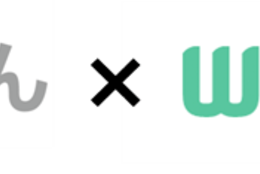【画像から文字を認識して翻訳する機能とは?】はじめての「『Google』アプリの使い方おどおど」(翻訳機能編) #あつまれ!_おどおど学生。
【診断】「恋愛おどおど」さん必見! あなたの恋愛力をチェック
Googleではブラウザーで動作するさまざまな便利アプリを提供しています。大学生の皆さんなら「翻訳」や「Map」をよく使うのではないでしょうか。『Microsoft Word(ワード)』の代わりになる「ドキュメント」、『Microsoft Excel(エクセル)』の代わりになる「スプレッドシート」などはメジャーどころでしょう。
しかし、実はGoogleには他にも大学生読者の皆さんの役に立つアプリを数多く提供しています。本シリーズ記事ではそれらを一つずつご紹介していますが、今回は「画像から文字を抽出して翻訳する方法」です。
▼『Google』アプリ使い方おどおど」記事一覧
画像から文字を認識して翻訳する!
学生読者の皆さんもGoogleが提供する翻訳機能を活用しているのではないでしょうか。ブラウザーで表示された外国語の文章を自動翻訳してくれるので、いちいち自分で訳さなくてもよく、とても便利ですね。もちろん翻訳精度にはまだ難がありますが、それでも大意をつかむレベルなら十分使えます。
翻訳機能は大変便利ですが、画像になっているので訳せずに困っているといったことはないでしょうか? テキストならブラウザーで自動翻訳できるのですが、文字が画像の中にある場合、通常では翻訳できません。しかし、ご安心ください。
画像の中の文字を認識・抽出して翻訳する方法があります。Googleはそのための機能を提供しています。
画像から翻訳する手順とは?
ブラウザー上で行うことができますので、その手順を説明します。
[1]Googleドライブに文字を抽出したい画像をアップロードする
[2]画像を選択する
[3]アプリ「Convert to Text & Translate」に接続
[4]「Convert to Text & Translate」を使って文字抽出と翻訳
筆者は韓国語の画像資料を日本語に訳すことが多いので、今回はサンプルに韓国語の画像を用いますが、Google翻訳が対応している外国語であれば利用可能です。
翻訳までは以下のように作業を進めます。順を追ってご紹介します。
↑画面右上にあるアイコン「Googleアプリ」をクリックします。

↑Googleドライブに画像をアップロードします。基本どのフォルダーに放り込んでも構いません。
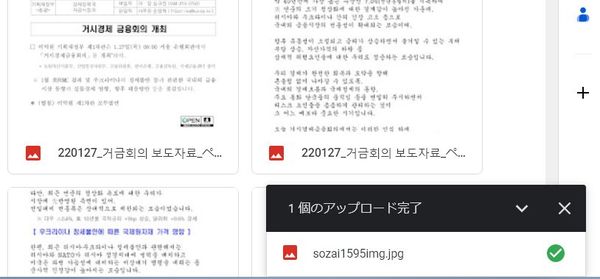
↑アップロードが終わると画面右下にこのような表示が出ますので、このファイル名をクリックしてください。

↑次の画面で他のアプリを接続できます。ここで「Image Translate,Documents to Text」アプリを選択。この画像をこのアプリで使うよ、という設定を行うのです。接続済みのアプリが「Image Translate,Documents to Text」になっていることを確認してください。